はじめに
USBメモリの中に使われてるチップは、フラッシュメモリと呼ばれるものです。
フラッシュメモリは今や様々な場所へ利用されていて、簡単に入手することができます。
パッケージ形状もいくつかの形に決まっているため、汎用性が高いのが魅力です。
そのため、異なる容量のチップと交換することが可能ではないかと思い、この企画を思いつきました。
USBメモリと言っても、今回はMP3機能が付いたpokeotoを準備しました。
これのチップを取り外し、新たなチップに交換するというわけです。
準備
準備するものは以下の通りです。
- pokeoto 512MB
- SDカード 2GB
SDカードには、pokeotoと同時に販売されていた安価なもの(ハギワラシスコムのバルク品)を用います。
工具は次の物を使用します。
- はんだごて
- はんだ
- はんだ吸い取り線
- ピンセット
- カッターナイフ
まず、pokeotoです。

開けてみました。

取説、保証書、イヤホン、単4電池1本が入ってました。
そして本体です。
色は黄緑です。他にも何色かあってカラフルです。
そしてこちらがSDカードです。
ハギワラシスコムのClass4
裏側はこんな感じです。
日本製のようです。
まずSDカードからチップを摘出したいと思います。
SDカードを割ります。
側面の接合部からこじ開けようとしましたが、固く貼り付いていたため力尽くで割りました。
中の基板が出てきました。
フラッシュは東芝のTH58NVG4D4CTGです。
日本製表示のSDカードの中身が日本製じゃないのはよくあることですよね。
裏面には何もありません。
端子部分の傷は頑張って開けた証です。
ここではんだごての登場です。
さて、チップを取り外します。
まずははんだごてを加熱して、SDカードの全ての足にたっぷりはんだを注ぎます。
SDカードの基板は柔らかいので、足を加熱→基板をぐにゃりと曲げて冷却→次の足へ
とやっていくと、基板は駄目になりますが簡単に取れます。
あっというまに取れました。
チップが外れましたが、足がはんだまみれなのでこのままでは使うことができません。
なので足を掃除します。
足に付着したごみをはんだごてで軽く取り除いてから、はんだ吸い取り線で吸い取ります。

はんだ吸い取り線は、溶けたはんだに触れるとはんだが吸い上げられていく、不思議な銅線です。
チップが綺麗になりました。

ちなみに左右とも24ピンで、合計48ピンです。
これで新しいチップの準備が完了しました。次はいよいよpokeotoに手を付けたいと思います。
まずはpokeotoを分解します。
とても硬かったですがなんとか道具を使わずに開けられました。
中身はこんな感じです。
チップはhynixのHY27UF0842G2Mが1枚です。
コントローラにはALiのM5661Pが使用されています。
さて、USBメモリ側のチップ(上写真左側)を外したいのですが、
周囲にチップ部品がたくさんあるので、それらを巻き込まないようにしなければいけません。
チップを生かしたまま取り出す方法はいくつかありますが、
今回は手っ取り早い方法でチップを取り除きたいと思います。
必要な道具はカッターナイフ1本です。

ちょっと刃を出しすぎましたね。
これをどうやって使うかと言うと・・・
フラッシュメモリの足を1本ずつ切断していきます。
ぷち・・ぷち・・・
そのようにして、全ての足を切断するとチップが取れます。

もちろんこのチップは使えなくなりました。
ここにも、チップの足や余分なはんだが残っているので、こて先でごみを除去してから、
はんだ吸い取り線ではんだを除去します。
基板が綺麗になったらいよいよ新しいチップを貼り付けますが、
貼り付ける前に、基板側のパターン上に、少しはんだを盛っておきます。
こうすることではんだ付けが楽になります。
貼り付ける前の位置合わせは重要です。

少しでも位置がずれると大変なことになるので、位置が合ったところでテープで仮止めしておきます。
仮止めをしたら、足をこて先で加熱します。
そうすることで先に盛っておいたはんだが溶け、はんだ付けが行われます。
この時、1本1本やるのではなく、何本かまとめて一気にやります。
そのようにしてはんだ付けをしたのがこちらです。

左から9本目が曲がってしまいましたorz
反対側も同様にはんだ付けをしますが、これだけだと少し頼りない気もしますので多少ですがはんだを追加しておきます。
これではんだ付けが終わりました。

余分なはんだは吸い取り線で吸い取って、整えます。
さて、組み立てです。

ケースの中にセットします。
完成しました。

パソコンに挿してみたところ、とりあえず認識はされました。
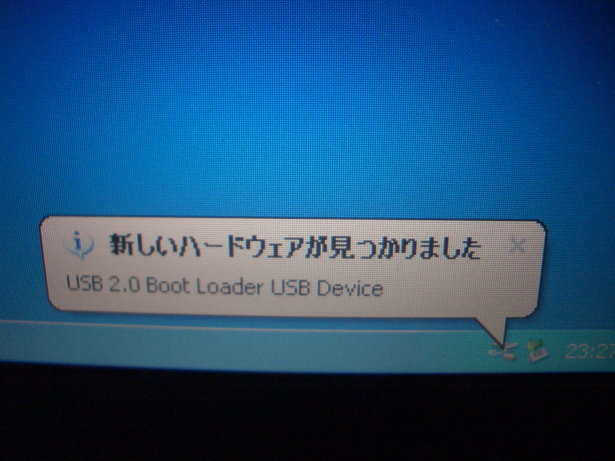
ドライバが正常にインストールされ、成功したかのように思われました。
しかしプロパティを見てみると容量が0バイトとなっていて、正常に認識されませんでした。
つまり、失敗ということです。
-
pokeoto 512MB 499円 -
SDカード2GB 349円 -
振込手数料 315円 -
送料 700円
USBメモリをパソコンに接続すると、パソコンとフラッシュメモリのチップとの間に制御コントローラが仲介します。
制御コントローラは、フラッシュメモリの読み書きに欠かせない存在で、パソコンとの間で信号が行き交う時、
信号は必ず制御コントローラを経由します。
今回パソコンが認識したのは、パソコンが正常に制御コントローラにアクセスできていたことを意味します。
制御コントローラはフラッシュメモリとは独立して動作するので、フラッシュメモリの有無に関わらず通常の動作を行います。
そのため正常にドライバがインストールされ、読み書きできる状態まで進みました。
しかし制御コントローラがフラッシュメモリを認識できなかったため、データの受け皿が不在という扱いになり、
パソコンから見た時に、USBメモリの容量が0となりました。
制御コントローラ側がフラッシュメモリを認識できなかった原因として考えられるものは、次の通りです。
- 制御コントローラ側のファームウェアが新しいチップに対応していなかった
- 入れ替え前後のフラッシュメモリのピン配置が異なっていていた
- 入れ替え前後のフラッシュメモリの対応する信号形式が異なっていた
そもそも異なるメーカーのチップを使用したのが最大の原因だったかもしれません。
今後の課題としてはデータシート等であらかじめ仕様を確認していく必要がありそうです。
まだ数多くの考察点があると思いますので、後日追加したいと思います。